
Hvem mer og hvem mindre har en Kindle. Og det innebærer at når det kommer til lesing, er det normale at bøker kjøpes på Amazon og at de sendes direkte til enheten. Men det kan også være lurt å ta med bøker å lese. I dette tilfellet, hvordan konvertere ePUB til Kindle slik at du kan lese den?
Hvis du noen gang har satt inn en ePUB eller et annet format, har du kanskje sett at den ikke leser den for deg, eller at den ikke en gang vises. Det er helt normalt. Og heldigvis kan det fikses veldig enkelt. Skal vi forklare hvordan?
Konverter ePUB til Kindle: Flere måter å gjøre det på
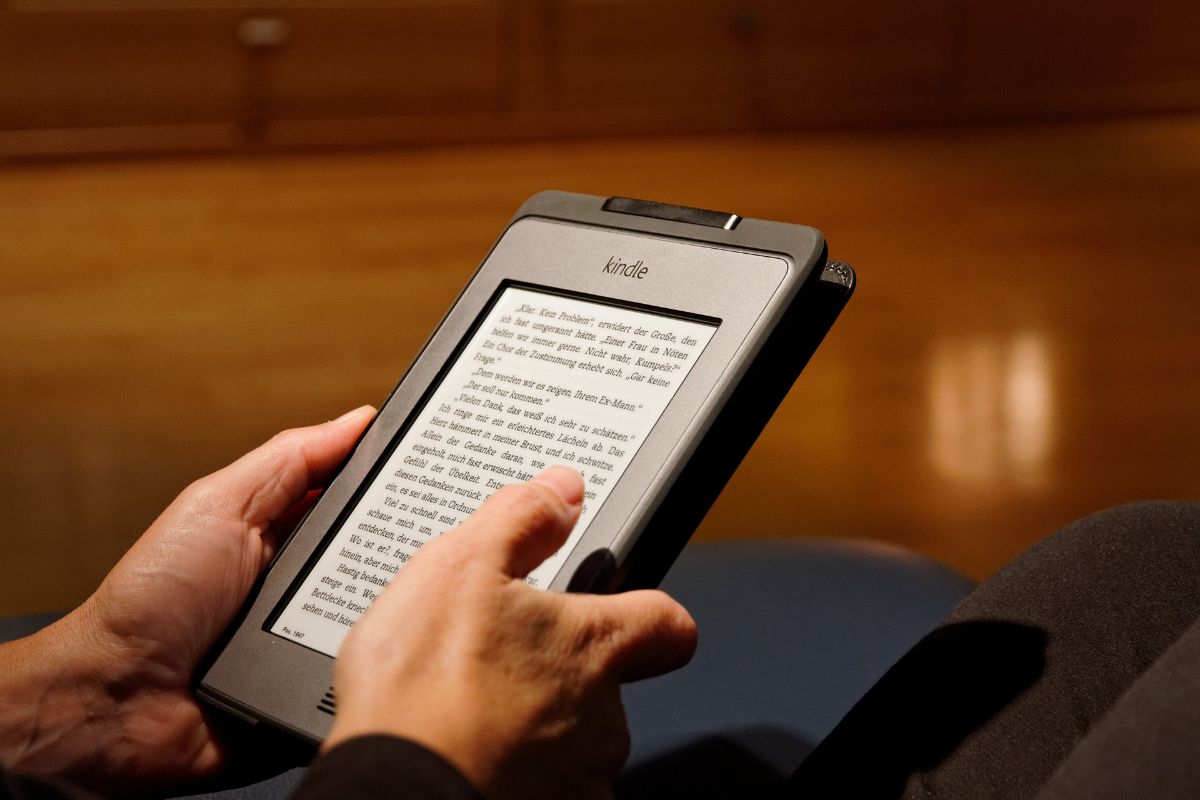
Hvis du har en bok i ePUB og du vil legge den på Kindle, vet du at hvis du bare legger den inn, selv om du ser at den faktisk er der på datamaskinen din, når du søker etter den på Kindle, vant den. ikke vises.
Dette er normalt, fordi Amazons bokleser er litt masete med noen formater, og det innebærer det en ePUB er ikke et godt format å sette på en Kindle.
Men det betyr ikke at du ikke kan lese den. Ikke mye mindre! Alt du trenger å gjøre er å konvertere ePUB til Kindle. Og for det er det flere alternativer:
Caliber, programmet som konverterer alt
Alt, alt, kommer til å bli nei. Men Når det gjelder å konvertere ePUB til Kindle vil du ikke ha noe problem.
Caliber er et gratis program og du kan installere det på Windows så vel som Linux og macOS. I tillegg er den veldig enkel å bruke og det vil bare ta noen sekunder eller minutter å ha den klar.
Og nei, den tar nesten ikke opp plass på harddisken din.
Når du har installert den, Trinnene du må ta for å gå fra ePUB til Kindle er følgende:
- Åpne Caliber og klikk på "Legg til bøker"-knappen øverst til venstre.
- Velg boken du vil konvertere og klikk "Åpne" for å importere den til Caliber.
- Velg boken du nettopp importerte i hovedvinduet i Caliber.
- Klikk på "Konverter bøker"-knappen på den øverste verktøylinjen.
- Velg formatet du vil konvertere boken til fra rullegardinmenyen "Utgående format". I dette tilfellet er Kindle-formatet MOBI, så velg dette.
- Juster eventuelle andre konverteringsinnstillinger du vil endre, for eksempel tittel, forfatter, metadata osv.
- Klikk på "OK"-knappen for å starte bokkonverteringen.
Når konverteringen er fullført, klikker du på "Lagre til disk"-knappen for å lagre boken på datamaskinen din i det valgte utdataformatet. Som standard vil Caliber lagre den på harddisken din, i den samme Caliber-mappen. Selv om du har koblet Kindle til Caliber, kan du sende filen direkte uten å måtte koble Kindle til datamaskinen for å laste den opp manuelt. Selvfølgelig, noen ganger mislykkes denne metoden, så du må være forsiktig og sørge for at den når deg for å kunne gjøre det (ellers må du bruke andre metoder som vi forklarer nå).
Konverter ePUB til Kindle fra nettleseren

Hvis du ikke vil installere noe, men du trenger å konvertere ePUB til MOBI, er det andre alternativet du har å bruke sider som hjelper deg med det. Med andre ord, se etter online-konverterere. Selvfølgelig advarer vi deg fra nå av.
Og det er at fra det øyeblikket du laster opp dokumentet til et nettsted, vil du miste kontrollen over det. Det vil si at du ikke vet hva som gjøres med det dokumentet du laster opp, eller med det du laster ned.
I mange konvertere forteller de at de slettes etter x tid, men i virkeligheten vet du ikke om de beholder en kopi eller ikke, eller om de lagrer den.
Vi forteller deg dette fordi hvis de er private eller viktige dokumenter, er dette kanskje ikke det beste alternativet for å konvertere dem, og det er å foretrekke å sette et program på datamaskinen for å gjøre det.
Hvis det tvert imot ikke skjer noe, kan vi anbefale noen som:
- Online Konverter – EPUB TIL MOBI Converter.
- Zamzar – Gratis online filkonvertering.
- Konverter omformer.
- Online konverter gratis.
- CleverPDF.
- AnyConv.
- CloudConvert.
Alle disse sidene fungerer på samme måte. Det vil si, først må du laste opp filen på nettet. Det vil ta noen sekunder å behandle (noen nettsteder behandler det ikke før på slutten) og de vil gi deg alternativer (ikke alltid, men noen gjør det) slik at du kan konfigurere det til din smak. Til slutt trenger du bare å trykke på konverter-knappen (eller lignende) og vent til filen er klar til å laste den ned, og derfra kan du legge den inn i Kindle og begynne å lese.
Send ePUB til Kindle
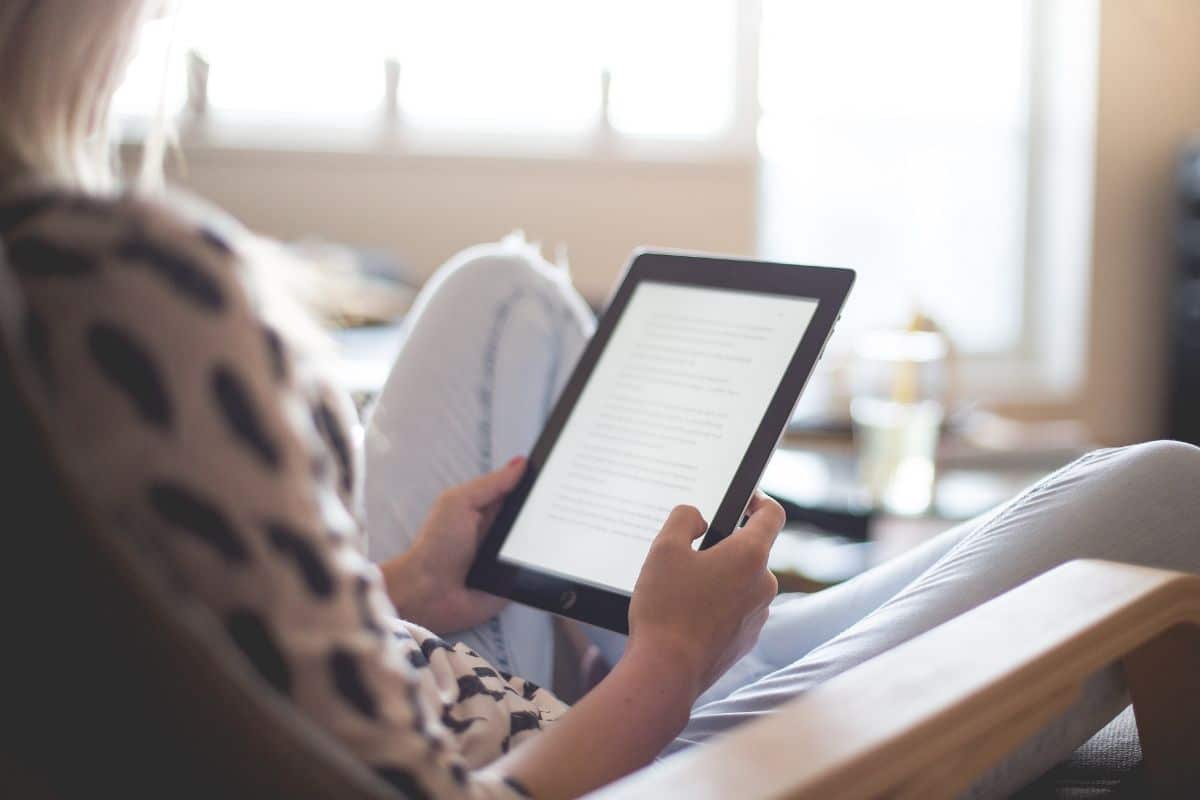
Som du vet, er et av alternativene som Kindle gir deg din egen e-post, slik at du fra e-posten din kan sende Kindle bøkene du ønsker. For å gjøre dette trenger du bare å ha e-posten din (nå forteller vi deg hvordan du får den på Kindle).
Nå er det bare å åpne en ny melding og legge ved ePUB-boken du ønsker). Legg inn e-postadressen til Kindle og trykk send.
Siden august 2022 støtter Amazon ePUB som betyr at den kan konverteres automatisk. Nå må du vite at det ikke alltid fungerer, så hvis du ser at det ikke går bra for deg, må du bruke andre metoder for å lese det komfortabelt.
Slik får du Kindle-e-posten din
Følg disse trinnene for å finne Kindles e-postadresse:
- Slå på Kindle og gå til startskjermen.
- Trykk på "Meny"-ikonet øverst til høyre på skjermen.
- Velg "Innstillinger" fra rullegardinmenyen.
- På Innstillinger-skjermen trykker du på "Enhetsalternativer".
- Rull ned til du ser delen "Send til Kindle-e-post".
- Kindle-e-postadressen din vises i denne delen. Dette er en unik e-postadresse som Amazon har tildelt enheten din.
Som du ser, Konvertering av ePUB til Kindle er ikke vanskelig, og du har mange måter å bytte fra ett format til et annet. Husk selvfølgelig at siden de ikke er originalen, er det meget mulig at du kan ha problemer med dem og at de ikke er riktig formatert, noe som noen ganger kan være ubehagelig å lese. Har det noen gang skjedd deg?